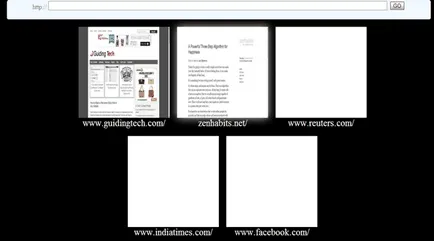Как да превключвате между разделите в хром режим на цял екран, софтуер, уеб

За използване ден за ден, нека да вземем пример от браузъра и четене задачи Chrome в режим на цял екран. Можете да отидете в режим на цял екран с натискане на F11. Сега има два начина, можете да превключвате между разделите Chrome в режим на цял екран.
Използване на клавишни комбинации
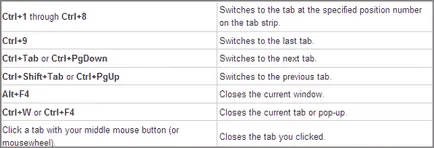
В Chrome. можете да превключвате между отворени раздели, като натиснете Ctrl + Tab. за да влезете в раздела до момента е отворен един. В допълнение, можете да натиснете Ctrl + Shift + Tab. за да отидете на предишния раздел. В допълнение, можете да натиснете Ctrl + 1 за достъп до първия раздел, Ctrl 2 за достъп до втория раздел, и така нататък.
Използване на разширения за Chrome
Клавиатура нинджа, разбира се, отидете на по-горе решение по подразбиране, но ако сте по-мишка човек, тогава ще трябва да се оттеглят, за да разширението Chrome. SwiftClick просто разширение на Chrome, който ви помага да превключвате между разделите в режим на цял екран с помощта на средния бутон на мишката (или колелцето за превъртане). SwiftClick е нов начин да превключвате между разделите Chrome отворени.